电脑截屏的快捷键取决于你的操作系统。
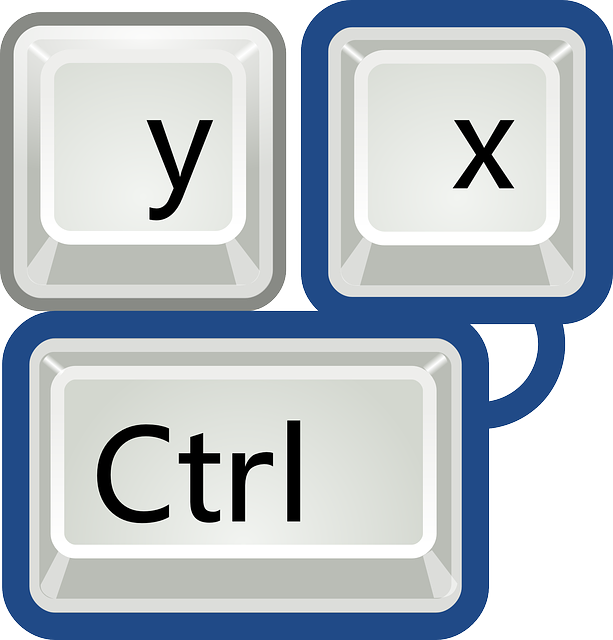
Windows系统截屏有多种方式,满足不同的需求。 最常用的快捷键是Print Screen (PrtScn),它会将整个屏幕复制到剪贴板。 你随后可以用图像编辑软件(例如画图)打开一个新文件,粘贴(Ctrl+V)截屏图像,再进行保存。 我曾经因为着急制作演示文稿,用了这个方法,结果发现截取的画面包含了太多无关信息,需要后期费力裁剪。 所以,对于只想截取窗口内容的情况,我更推荐使用Alt + Print Screen。这个组合键只截取当前活动窗口的画面,效率更高,也更利于后期处理。 如果需要截取特定区域的屏幕,则可以使用Windows键 + Shift + S,它会打开一个截图工具,允许你选择矩形、自由形状或全屏截图。 这个功能我经常用在工作中,截取需要重点说明的软件界面细节,方便撰写使用说明文档。
Mac系统截屏相对简洁。 截图整个屏幕,你可以按下Shift + Command + 3;截图当前窗口,则使用Shift + Command + 4,然后点击你想截取的窗口。 截取特定区域,使用Shift + Command + 4,然后拖动鼠标选择区域。 值得一提的是,Mac系统截屏后会直接生成文件,并保存在桌面上,省去了粘贴保存的步骤。 有一次我需要快速截取一个网页上的表格数据,Mac系统的这个快捷键直接帮我省去了不少时间,避免了在截取、保存、再打开等步骤上耗费精力。
无论是Windows还是Mac系统,熟练掌握这些快捷键,都能显著提升工作效率。 记住,选择合适的快捷键取决于你的具体需求。 在实际操作中,多加练习,才能真正做到熟练运用。 此外,不同的软件也可能提供自己的截图功能,例如许多浏览器都内置了截图工具,可以根据实际情况选择最便捷的方式。
路由网(www.lu-you.com)您可以查阅其它相关文章!









 陕公网安备41159202000202号
陕公网安备41159202000202号